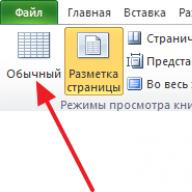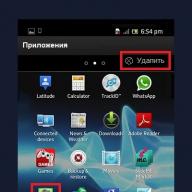class="eliadunit">
ID înregistrare: 32 nu exista!
Pentru a instala aproape orice sistem de operare de la bun început, trebuie să configurați sistemul de intrare/ieșire (BIOS) al computerului pentru a modifica prioritatea de pornire. Vei instala sistemul de operare de pe medii optice de stocare, adică de pe (CD/DVD) sau de pe o unitate flash, trebuie să setezi corect setările BIOS, crede-mă, nu este greu. Deci, pentru ca BIOS-ul să pornească de pe un disc, va trebui să modificați singur setările BIOS-ului, astfel încât atunci când porniți computerul, acesta va încerca să pornească de pe un CD sau o unitate flash și apoi de pe hard disk. Dacă nu găsiți ceva în acest articol, încercați să căutați în altele.- diferă de pornirea de pe o unitate de disc pe un computer desktop.
- Cum să pornești de pe o unitate flash pe orice computer, laptop, netbook.
- să ne gândim de ce nu putem porni de pe o unitate flash.
- BIOS implicit cum să resetați setările BIOS la valorile implicite din fabrică.
Când porniți computerul, primul lucru pe care îl faceți este să testați echipamentul pentru funcționalitate, în cuvinte simple se cam testează singur, aceasta este așa-numita procedură (POST), apoi ștafeta este trecută la un program special (MBR ), care selectează din ce partiție de pe hard disk să pornească sistemul de operare, așa că înainte de această alegere trebuie să pornim de pe un CD sau de pe o unitate flash, ca în articolul nostru. Apropo, v-ar putea interesa și următoarele articole: Cum se instalează Windows XP și Instalarea Windows 7
Cum se introduce (BIOS)? Dacă printr-un miracol mai aveți instrucțiunile pentru placa de bază, atunci cu siguranță se va scrie despre asta, dacă nu, atunci când porniți computerul, ne uităm la inscripția de pe monitor, poate arăta astfel: Apăsați DEL pentru a intra în SETUP, adică pentru a intra în ( BIOS) aveți nevoie, în timp ce inscripția de pe monitor este aprinsă, apăsați tasta de mai multe ori
Inscripțiile pot fi diferite, s-ar putea să nu existe nici măcar inscripții, acest lucru nu ar trebui să vă încurce, în majoritatea cazurilor acestea sunt tastele F2 sau Delete, mai rar F1, chiar mai rar

BIOS premiat.

BIOS: Pornire de pe disc
Pentru mulți dintre cei care vor face toate acestea pentru prima dată și vor face ceva greșit, vor fi furnizate informații importante, dacă ați modificat parametrii necunoscuți pentru dvs., trebuie să mergeți la fila (Ieșire), aceasta este localizată din (Boot). ) din dreapta după fila (Instrumente) ) și este subliniată cu roșu în fotografie. Apoi, trebuie să utilizați săgețile de pe tastatură la elementul Load Setup Defaults și apăsați Enter, apoi mergeți la meniu.

Load Setup Defaults va aplica setările implicite (BIOS) și vor fi aceleași ca înainte de experimentele dvs., selectați OK și setările vor fi resetate la implicit, rețineți acest lucru.

După toate aceste digresiuni necesare, să revenim la subiectul principal și la prima fotografie. Avem nevoie de elementul Boot, folosiți săgețile de pe tastatură pentru al selecta, apăsați Enter și apoi mergeți la elementul Boot Device Priority.

În acest moment vedem că hard disk-ul este setat ca primul dispozitiv de pornire, folosiți săgețile pentru a evidenția primul element 1st Boot Device și apăsați tasta Enter.

În elementul Opțiuni trebuie să vă selectăm unitatea (CD/DVD) folosind săgeata și apăsați Enter și va deveni automat primul dispozitiv

Ar trebui să-l iei așa cum se arată în fotografie.

Apăsăm tasta Esc de pe tastatură și ieșim din acest meniu, apoi folosim săgețile pentru a trece la articolul Ieșire și apăsăm Enter, suntem întrebați dacă vrem să ne salvăm setările înainte de a ieși, suntem de acord și apăsăm Enter.

Computerul ar trebui să repornească și dacă aveți un disc cu sistemul de operare Windows XP sau Windows 7 în unitatea CD-DVD, instalarea sistemului de operare ar trebui să înceapă.
Foarte des apare o situație când trebuie să porniți de pe un disc CD-DVD, de exemplu, când instalați Windows sau încărcați alte aplicații direct când porniți computerul.
Pentru a efectua o astfel de descărcare, trebuie să faceți manipulări minore cu setările BIOS, nu există dificultăți aici. Trebuie doar să apăsați tastele de pe tastatură de câteva ori.
În funcție de BIOS-ul dvs. (Ami sau Award), îl puteți configura să pornească de pe un disc CD-DVD.Veți înțelege ce BIOS aveți din imaginile din instrucțiuni.
Setați să pornească de pe CD-DVD în BIOS Award.
2. Folosind săgețile de pe tastatură, selectați fila Advanced BIOS features și apăsați Enter
3. Selectați fila First Boot device, apăsați tasta Enter, în fereastra care apare, tot folosind săgețile de pe tastatură, plasați indicatorul vizavi de inscripția CDROM-ului și apăsați Enter.

4. Ieșiți din BIOS în timp ce salvați setările; pentru a face acest lucru, apăsați tasta F10 de pe tastatură. După ce apare fereastra roșie, apăsați tasta Enter. Computerul se va reporni și dacă aveți un disc CD-DVD cu un sector de boot instalat în unitate, va încerca să pornească conținutul acestuia, de exemplu, instalând Windows.

Setați să pornească de pe CD-DVD în Ami BIOS.
1. Lansați setările BIOS apăsând tasta Delete când pornește computerul.

2. Folosind săgețile de pe tastatură, selectați fila Boot, apoi selectați elementul Boot Device Priority și utilizați tasta Enter pentru a accesa acest element.

3. Selectați elementul 1st Boot Device, în fereastra care apare, selectați unitatea CD-DVD și apăsați tasta Enter.

4. Ieșiți din BIOS în timp ce salvați setările, pentru a face acest lucru, apăsați tasta F10 de pe tastatură, selectați OK în fereastra care apare și apăsați tasta Enter. Computerul se va reporni și dacă aveți un disc CD-DVD cu un sector de boot instalat în unitate, va încerca să pornească conținutul acestuia, de exemplu, instalând Windows.
Bună ziua, am vrut să scriu instrucțiuni detaliate pentru instalarea Windows, deoarece mi-am amintit că unele pot avea dificultăți la instalare boot de pe disc. Prin urmare, în acest articol vă voi spune cum să setați BIOS-ul să pornească de pe disc.
Există diferite tipuri de BIOS și unii oameni sunt inițial confuzi cu privire la unde să pornească de pe disc. Acum voi încerca să vă arăt, iar după acest articol cred că voi înșivă veți putea instala boot de pe disc în orice bios.
Tipuri de BIOS

Cum pot seta BIOS-ul să pornească de pe disc?
Principalele tipuri sunt BIOS premiu Și pe Vă voi arăta baza lor cum să pornești în BIOS de pe CD-ROM pentru a porni Windows de pe un CD sau DVD. De asemenea, am actualizat recent articolul, așa că este posibil ca și BIOS-ul dvs. să fie acolo.
BIOS premiu

Aici alegem Caracteristici avansate BIOS

De aici setăm descărcarea CD ROM, apoi salvează ( F10 da).
BIOS AMI (American Megatrends, Inc.)

Selectați o filă BOOTĂ.

Clic Prioritatea dispozitivului de pornireȘi introduce.

Alege CD ROM. După salvare (F10).
Ce alte tipuri de instalații cr-rom există?
Pe lângă selectarea Enter, există și alte taste de selecție, de exemplu acestea:

Dacă nu știți engleza, vă voi explica ce este scris în dreapta: apăsați săgeata sus sau jos pentru a selecta un dispozitiv, apoi apăsați F6 pentru a muta dispozitivul în sus în listă sau F5 pentru a muta echipamentele în jos pe listă. Clic ESC, pentru a ieși în meniu.
Prin urmare, utilizați săgețile pentru a selecta CD-ROM și apoi faceți clic F6 până când dispozitivul CD-ROM este în partea de sus. Uneori alegerea este cheile plus (+) și minus (-). Și uneori apare o listă de dispozitive active și inactive. În care apăsarea tastei R ați setat CD-ROM-ul să fie activ pentru a activa pornirea de pe disc. După toate instalațiile salvați (F10+enter).
BIOS modern
În BIOS-ul modern totul este mai simplu. Există mai multe opțiuni din care să alegeți. Prima este când se încarcă BIOS-ul, puteți pur și simplu să trageți discul în primul loc cu mouse-ul și să salvați modificările apăsând F10. Dar dacă nu aveți o astfel de funcție, atunci accesați setările avansate (Advanced Mode) sau dacă există o filă de pornire.

În setările avansate, accesați fila de pornire și mergeți în jos până când vedeți liniile de pornire a dispozitivului. Mergem la punctul numărul 1, introducem.

Vor apărea opțiunile de descărcare. Selectați DVD-ROM și salvați cu F10.

De asemenea, dacă aveți o parolă bios, o puteți reseta prin scoaterea bateriei de pe placa de bază timp de aproximativ 10 minute. Dacă asta nu ajută, puteți utiliza. De asemenea, puteți încerca să apelați dialogul inițial de pornire a dispozitivului înainte de a încărca Windows. Pentru a face acest lucru, înainte de a încărca Windows, trebuie să apăsați tasta de pornire a dispozitivului, acestea pot fi diferite pentru toată lumea F1 la F12, și poate fi, de asemenea, o cheie introduce.
Nu vă fie teamă să faceți ceva în plus, puteți pleca oricând fără să economisiți, iar din experimente, experiența și cunoștințele dvs. cresc =)
Cred că după ce am studiat articolul voi pune pornire de pe CD-ROM Nu va fi greu, ce crezi?
Un ghid detaliat pentru configurarea diferitelor versiuni BIOS pentru încărcarea și instalarea sistemului de operare de pe disc.
Navigare
Într-unul dintre articolele noastre anterioare am vorbit despre cum BIOS cu interfețe diferite, porniți de pe o unitate flash USB pentru a instala sistemul de operare de pe aceasta. Astăzi vom vorbi despre cum să returnăm setările BIOS la cele originale și instalați boot-ul înapoi de la CD. Acest lucru va fi mult mai ușor de făcut decât configurarea computerului pentru a porni de pe o unitate flash.
Deși fiecare versiune BIOS are propria sa interfață unică, principiul de bază al modificării setărilor unui dispozitiv de pornire nu este deosebit de diferit între ele. Va trebui să accesați meniul principal, să accesați o secțiune specială și să instalați CD-ROM-ul în partea de sus a listei de dispozitive conectate la computer. Dar mai întâi lucrurile.
Cum pot seta BIOS-ul să pornească de pe disc?
- Înainte de a trece direct la configurare BIOS, nu va fi de prisos să vă dați seama cum să intrați în ea. Acest subsistem este introdus folosind o tastă specială, care ar trebui să fie apăsată aproape instantaneu după pornirea computerului.
- De regulă, pe un număr mare de computere desktop și laptop-uri, butoanele sunt alocate în acest scop. Șterge" sau " F2", dar pot fi folosite și alte chei, în funcție de model și de versiunea instalată a software-ului inițial. Prin urmare, monitorizați cu atenție solicitările de text de pe monitor în timp ce computerul pornește.

- Lucrul cu interfața BIOS se realizează, de asemenea, exclusiv folosind tastatura. Mouse-ul computerului și alte comenzi nu funcționează în el.
- Pentru a naviga prin file, utilizați săgețile de la tastatură " stanga dreapta" Și " sus jos" Pentru a interacționa cu elementul de meniu selectat, utilizați „ introduce"și în unele cazuri butoanele" Y" sau " N" Pentru a reveni la secțiunea anterioară, utilizați „ Evadare».
Cum configurez Award Bios pentru a porni de pe disc?
Dacă ați apăsat tasta de conectare BIOS si pe monitor apare acelasi meniu ca in poza de mai jos, apoi te confrunti cu Biografia premiului. Se găsește pe un număr mare de plăci de bază.

Pentru a-l configura să pornească de pe disc, va trebui să urmați câțiva pași simpli:
Pasul 1.
- Utilizați săgețile pentru a intra în categoria " Caracteristici avansate BIOS", găsește și stai pe linie" Primul dispozitiv de pornire" și apăsați " introduce» pentru a afișa un meniu suplimentar.

Pasul 2.
- În fereastra pop-up, va trebui să selectați dispozitivul din lista „ CD ROM" și apăsați " introduce" Puteți aloca un hard disk ca al doilea dispozitiv.

- Apoi, accesați meniul inițial folosind butonul " Esc" și terminați de lucrat cu BIOS-ul, salvând modificările. Pentru a ieși, mergeți la linia „ Salvați și ieșiți din configurare", apăsați tasta "Enter", apoi tasta latină " Y» pentru ca modificările să intre în vigoare.
Cum se configurează AMI Bios pentru a porni de pe disc?
Când se află în procesul de conectare BIOS o fereastră cu o interfață va apărea în fața ochilor tăi, care este prezentată în imaginea de mai jos, apoi putem concluziona că versiunea este instalată pe computer Bios AMI. De asemenea, este destul de comun pe plăcile de bază moderne.

Pentru a configura această versiune să pornească de pe disc, trebuie să urmați câțiva pași simpli:
Pasul 1.
- Utilizați săgețile pentru a merge la secțiunea " Boot"și mai departe în" Prioritatea dispozitivului de pornire».
- Veți vedea o listă mică de trei rânduri. Trebuie să stai pe prima linie numită „ Primul dispozitiv de pornire", presa " introduce" și în fereastra care apare, selectați dispozitivul " CD ROM" Captura de ecran afișează „ DVD-RW».

- Drept urmare, liniile și parametrii specificați de acestea ar trebui să arate cam așa.

Pasul 2.
- Acum trebuie să salvați modificările și să ieșiți BIOS. Folosind „ Esc"reveniți la secțiunea anterioară, comutați la fila" Ieșire", selectați linia " Ieșire și salvare modificări", faceți clic pe " introduce" și în fereastra care apare, faceți clic pe " Bine».

Figura 8. Cum se selectează și se setează boot-ul de pe disc în BIOS?
- După repornirea computerului, va fi posibilă instalarea sistemelor de operare de pe CD.
Cum configurez Award Phoenix Bios pentru a porni de pe disc?
Și ultima versiune mai puțin comună de BIOS este Premiul Phonex. Daca atunci cand te conectezi vezi o interfata asemanatoare cu cea din imaginea de mai jos, atunci asta este exact ceea ce ai instalat.

Pentru a seta setările de pornire a discului în această versiune, urmați câțiva pași simpli:
Pasul 1.
- Ca și în cele două opțiuni anterioare, trebuie să instalați CD-ROM-ul ca prim dispozitiv de pornire. Accesați secțiunea " Avansat"și stai pe linie" Primul dispozitiv de pornire».
- Faceți clic pe " introduce" și în lista de dispozitive care apare, selectați " CD ROM„sau alt dispozitiv care îl înlocuiește.

Pasul 2.
- Etapa finală va fi din nou salvarea modificărilor și finalizarea lucrărilor cu BIOS-ul. Mergi la " Ieșire", stai pe linie" Salvați și ieșiți din configurare", faceți clic pe " introduce" și confirmați salvarea setărilor cu litera latină " Y».

- Aceasta completează configurarea tuturor versiunilor populare BIOS pentru a porni de la capete de disc. Cu toate acestea, în concluzie, ar trebui să vă informăm că pentru a selecta o metodă de descărcare și instalare a sistemului de operare nu este deloc necesar să apelați la modificarea setărilor în BIOS.
- Cel mai adesea, atunci când porniți computerul, trebuie să apăsați rapid un anumit buton, care activează un meniu special cu o listă de dispozitive de pornire conectate. Aici puteți selecta rapid CD ROM, unitate flash USB sau hard disk pentru a încărca sistemul de operare.
- Butonul depinde de producătorul computerului dvs. Cel mai adesea, cheile sunt atribuite în acest scop F1—F12.
VIDEO: Configurarea BIOS-ului pentru a instala Windows de pe un CD
Pentru a reinstala Windows pe un computer, trebuie să selectați ca dispozitiv de pornire nu un hard disk, ca de obicei, ci o unitate CD care conține un disc cu fișiere de instalare pentru sistemul de operare. Pentru a face acest lucru, trebuie să configurați BIOS-ul astfel încât datele să fie citite de pe CD înainte de a încărca alte dispozitive.
Configurarea pornirii de pe disc este complicată de faptul că există mai multe tipuri de BIOS, care diferă în modul în care sunt configurate. Mărcile văzute cel mai des pe computere sunt Award Bios, AMI BIOS și Phoenix-Award Bios.
Navigare rapidă prin articol
Biografia premiului
Award Bios este una dintre cele mai vechi versiuni de BIOS, cel mai des întâlnită pe computerele Pentium III cu putere redusă. Pentru a activa boot-ul de pe disc în BIOS, trebuie să faceți următoarele:
- Reporniți computerul și, în timp ce îl porniți, apăsați tasta „Del” pentru a intra în meniul BIOS (la versiunile mai vechi, combinația „Ctrl+Alt+Esc” este folosită pentru aceasta);
- Folosind săgețile de pe tastatură, selectați „Funcții avansate BIOS” și apăsați tasta „Enter”;
- În meniul care se deschide, selectați „Boot Seq & Floppy Setup” și apăsați „Enter”;
- Apoi, selectați „Primul dispozitiv de pornire” și apăsați „Enter”;
- În meniul care se deschide, utilizați săgețile de pe tastatură pentru a selecta elementul „CDROM” și apăsați tasta „Enter”;
- Pentru a ieși din BIOS, trebuie să apăsați „F10” și să utilizați tasta „Y” (Da) pentru a fi de acord cu salvarea setărilor. Computerul va reporni și începe să se încarce de pe CD.
BIOS AMI
Cel mai nou și cel mai comun tip de BIOS, AMI BIOS este adesea folosit în computerele Pentium IV. Pentru a activa boot-ul de pe disc în AMI BIOS, trebuie să faceți următoarele:
- Reporniți computerul și, în timp ce îl porniți, apăsați tasta „Del” sau „F2” pentru a intra în meniul BIOS;
- Folosind săgețile de pe tastatură, selectați fila „Boot”, iar în meniul care apare, „Boot Device Priority” și apăsați tasta „Enter”;
- Utilizați săgețile pentru a plasa cursorul pe elementul „1st Boot Device”, apăsați „Enter” și selectați unitatea CD sau DVD de pe care să porniți.
- Pentru a ieși din BIOS, trebuie să apăsați „F10”, să fiți de acord să salvați modificările cu butonul „Da” și să apăsați „Enter”. Computerul va reporni și începe să se încarce de pe CD.
Biografia premiului Phoenix
Similar ca aspectul interfeței și comenzile cu AMI, Phoenix-Award diferă ușor în modul în care instalează bootarea de pe un CD. Pentru a face acest lucru, trebuie să faceți următoarele:
- Reporniți computerul și, în timp ce îl porniți, apăsați tasta „F1” sau „F2” pentru a intra în meniul BIOS;
- Folosind săgețile de pe tastatură, selectați fila „Advanced”, în meniul care apare, plasați cursorul pe „First Boot Device” și apăsați tasta „Enter”;
- În lista care se deschide, selectați „CDROM” și apăsați „Enter”;
- Pentru a ieși din BIOS, trebuie să apăsați „F10” și să utilizați tasta „Y” (Da) pentru a fi de acord cu salvarea setărilor. Computerul va reporni și începe să se încarce de pe CD.